1、首先图层里【新建】一个空白的图层,不用填充颜色,如图所示。
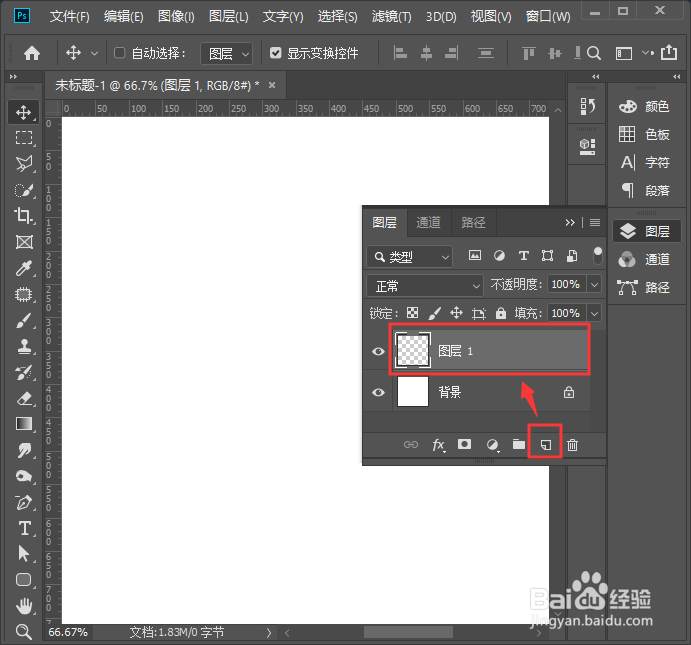
2、我们用【钢笔工具】勾勒出火焰的路径,如图所示。
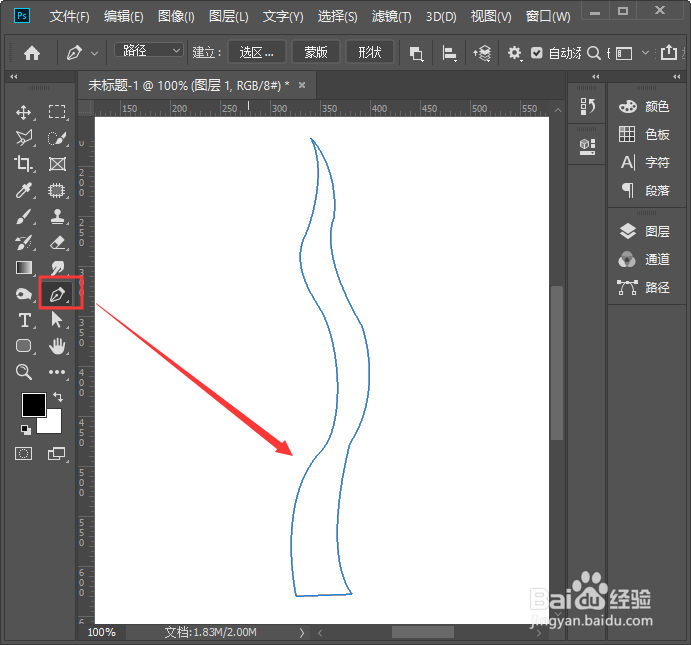
3、我们在上方点击【滤镜】找到【渲染】选择【火焰】,如图所示。

4、我们在预计里选择火焰类型为【5.多角度多个火焰】,调整长度为120,宽度为50,角度为120,时间间隔为10,点击【确定】。
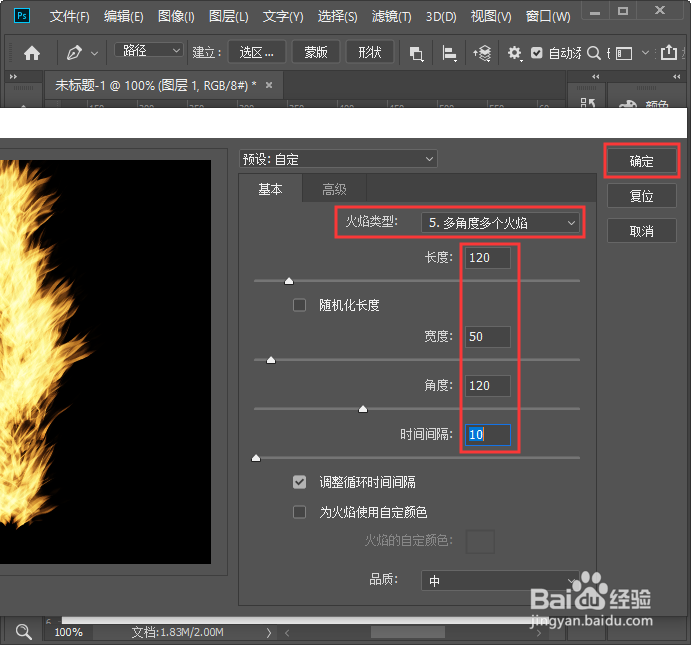
5、把火焰隐藏起来,拖入一张图片放在火焰图层的下方,如图所示。
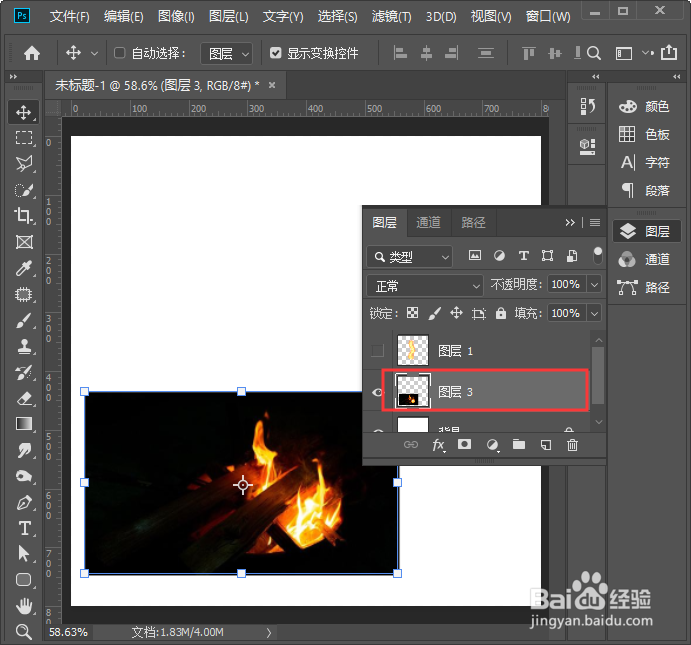
6、因为拖进来的图片背景不够大,我们按住【ALT+DELETE】给背景填充上黑色。

7、最后,我们把火焰的图层1显示出来就完成了。

